この特集のトップページへ
> Windows 2000 Professional インストール攻略
 (9)インストール先パーティションの選択
(9)インストール先パーティションの選択
次に,Windows 2000 Professionalをインストールするパーティションを選択する(Fig.10)。この画面では,必要に応じてパーティションを新規に作成したり,既存のパーティションを削除したりと,パーティションを編集することができる。あとからパーティションのサイズを変更することはできないので,十分に余裕のあるパーティションを確保してほしい。確保すべきパーティションの容量は,最終的にどれだけのサービスを稼働させるかによっても異なるが,「650M+物理メモリ容量×2」バイト程度は確保しておきたい。
Fig.10 インストール先パーティションの選択
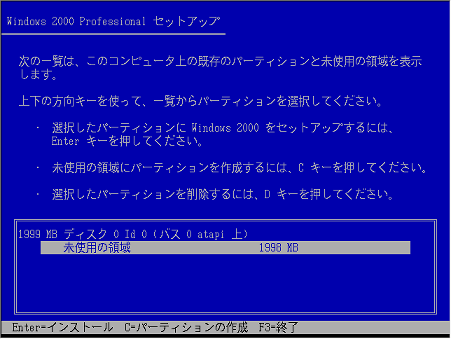
パーティションを新規作成するには,カーソルキーで未使用領域を選択して[C]キーを押し,パーティションサイズを入力する。パーティションを削除するには,カーソルキーの上下で削除したいパーティションを選択して[D]キーを押したあと,最終確認して[L]キーを押す。
 (10)パーティションのフォーマット
(10)パーティションのフォーマット
手順(9)で[C]キーを押して新規パーティションを作成するように選択した場合は,FATかNTFSでパーティションがフォーマットされる(Fig.11)。また,既存のFATパーティションを選択した場合は,FATのまま利用するかNTFSに変換するかを選ぶことができる。ファイルシステムはFATでもよいが,既存のオペレーティングシステムとデュアルブートするつもりがなければ,信頼性が高くセキュリティも設定可能なNTFSでフォーマットしたほうがよい。なお,FATファイルシステムは,あとからCONVERT.EXEというプログラムでNTFSに変換することもできるので,この段階で無理にNTFSを選択する必要はない。
Fig.11 ファイルシステムの選択
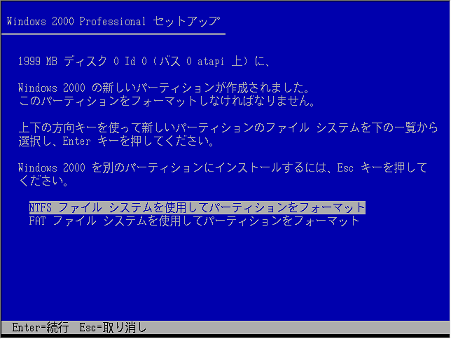
 (11)ファイルをコピーして再起動する
(11)ファイルをコピーして再起動する
既存のFATパーティションやFAT32パーティションが存在する場合は,それらをNTFSに変換するかどうかを尋ねられる。Windows 98やWindows 95とデュアルブートさせたい場合には,ここでファイルシステムを変換してしまうと,二度と起動できなくなるので,十分に注意してほしい。
ファイルシステムにかかわる設定が完了すると,CD-ROMの\I386フォルダ以下のファイルがハードディスクにコピーされる(Fig.12)。コピーが終了した段階でコンピュータが再起動されるので,あとは「Windows 2000セットアップウィザードの実行」に従ってインストール作業を進める。
Fig.12 ファイルをコピーして再起動
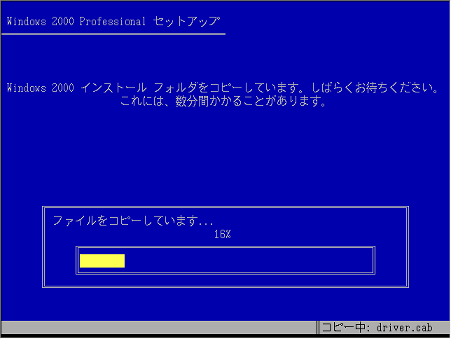
前のページへ |
Windows 2000 Professionalのインストール 5/19 | 次のページへ |
